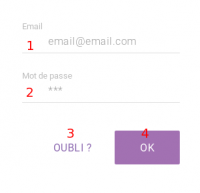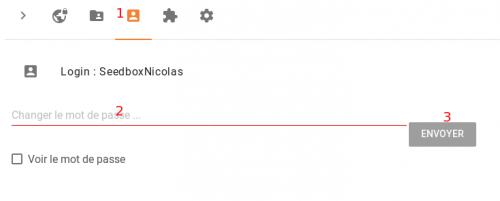Pour commencer : Différence entre versions
De Documentation officielle Seedbox
Aller à la navigationAller à la recherche| Ligne 37 : | Ligne 37 : | ||
*Certains plugins comme Transmission-Remote ou les plugins pour navigateur, nécessite que l'accès extérieur soit actif. | *Certains plugins comme Transmission-Remote ou les plugins pour navigateur, nécessite que l'accès extérieur soit actif. | ||
| − | |||
*Depuis la console de gestion de votre pack, cliquez sur cette icône[[Fichier:Accesetdhyt.png|60px]] | *Depuis la console de gestion de votre pack, cliquez sur cette icône[[Fichier:Accesetdhyt.png|60px]] | ||
#Positionnez le sélecteur sur "ON", il devient violet. | #Positionnez le sélecteur sur "ON", il devient violet. | ||
Version du 22 juin 2018 à 14:00
Comment se connecter au site Seedbox.fr ainsi qu'aux différents logiciels et addons ?
- Pour vous connecter sur le site https://www.seedbox.fr/ :
- Il faut utiliser :L'email d'inscription et le mot de passe que vous avez indiqué lors de la création de votre compte.
- Si vous ne retrouvez pas ce mot de passe :
- Cliquez sur le bouton : "Oubli"
- Renseignez votre email d'inscription, un lien pour modifier votre mot de passe vous est envoyé par email. (Si ce lien n'est pas cliquable, copiez le et collez le dans un nouvel onglet de votre navigateur.
- Pour l'utilisation des services, FTP, Proxy, VPN, Gestionnaire de données.
- Il faut utiliser le login et le mot de passe que vous avez personnalisé lors du choix de votre pack.
Si vous ne retrouvez plus ce mot de passe :
- Rendez-vous dans la console de gestion de votre pack.
- Cliquez sur cette icône.
- Indiquez votre nouveau mot de passe,
- Cliquez sur "Envoyer" pour enregistrer les modifications.
- Pour la connexion au Coffre-Fort ou l'espace sécurisé, il faut utiliser :
- L'adresse email d'inscription au site Seedbox.fr
- Et le mot de passe des services Seedbox. (Celui défini en même temps que votre login).
- Certains plugins comme Transmission-Remote ou les plugins pour navigateur, nécessite que l'accès extérieur soit actif.
- Depuis la console de gestion de votre pack, cliquez sur cette icône

- Positionnez le sélecteur sur "ON", il devient violet.